Instagram에서 추천 게시물을 관리하는 4가지 방법
잡집 / / April 05, 2023
친구의 게시물, 릴, 인스타그램의 이야기 홈 페이지에서는 탐색 탭에서 최신 콘텐츠를 한 눈에 볼 수도 있습니다. Instagram은 AI(인공 지능) 및 알고리즘을 사용하여 탐색 탭에서 콘텐츠를 제안합니다. 그러나 항상 기민한 것은 아니며 관련이 없거나 공격적인 게시물을 표시할 수 있습니다. 고맙게도 Facebook 소유 회사는 앱에서 추천 게시물을 더 잘 관리할 수 있는 여러 가지 방법을 제공합니다.
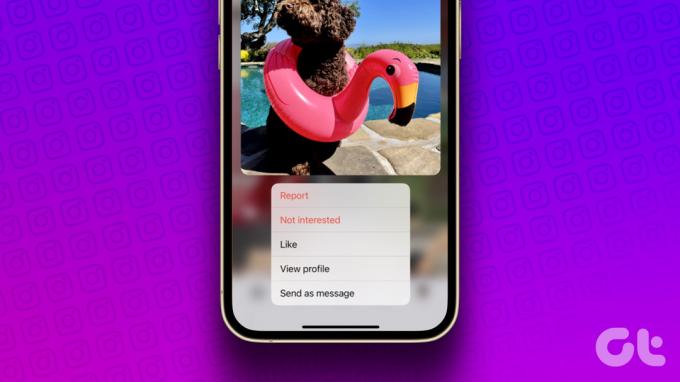
Instagram 탐색은 해당 지역 또는 지역에서 유행하는 게시물을 확인할 수 있는 깔끔한 방법입니다. 하지만 불필요한 콘텐츠를 접할 때가 있습니다. 그러한 게시물을 무시하는 대신 Instagram 알고리즘을 훈련시켜 애초에 그러한 콘텐츠를 제안하지 않도록 할 수 있습니다. 전문가처럼 인스타그램 추천을 관리할 수 있는 몇 가지 옵션을 확인해 봅시다.
1. 탐색 탭에서 게시물 숨기기
이제 Instagram에서 탐색 탭에서 게시물을 숨길 수 있습니다. 여러 개의 추천 게시물을 선택하고 탭 한 번으로 숨길 수도 있습니다. 모든 게시물을 개별적으로 선택할 필요는 없습니다. 탐색 탭에서 게시물을 숨기면 Instagram은 패턴과 선호도를 학습하고 이를 사용하여 향후 유사한 게시물을 숨깁니다. 해야 할 일은 다음과 같습니다.
Instagram에서 추천 게시물을 숨기는 단계는 iOS와 Android에 따라 다릅니다. 우리는 모바일 플랫폼을 다룰 것입니다. iPhone용 Instagram부터 시작하겠습니다.
아이폰용 인스타그램
1 단계: iPhone에서 Instagram 앱을 실행합니다.
2 단계: 하단에서 탐색 탭(검색 아이콘처럼 보이는 탭)을 선택합니다.

3단계: 숨기려는 게시물을 길게 누르고 컨텍스트 메뉴에서 '관심 없음'을 선택합니다.
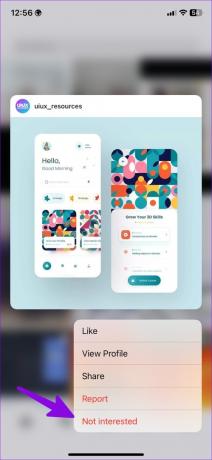
4단계: Instagram은 게시물을 숨기고 더 많은 게시물을 숨길 수 있는 옵션을 제공합니다.
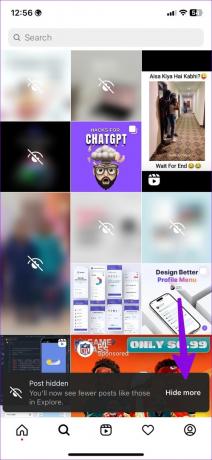
5단계: 더 숨기기를 선택합니다.
6단계: 오른쪽 상단 모서리에 있는 라디오 버튼을 누르고 숨길 게시물을 여러 개 선택합니다. 완료를 누르면 앞으로 이와 같은 게시물이 더 적게 표시됩니다.
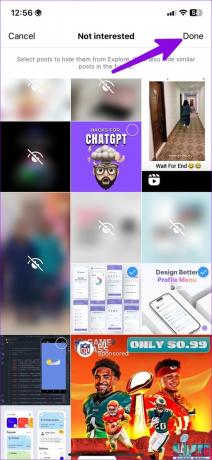
안드로이드용 인스타그램
1 단계: Android 휴대폰에서 Instagram 앱을 엽니다.
2 단계: 관련 없는 게시물을 길게 누르고 세 개의 세로 점 메뉴로 손가락을 밉니다. 참조를 위해 아래 스크린샷을 확인하십시오.
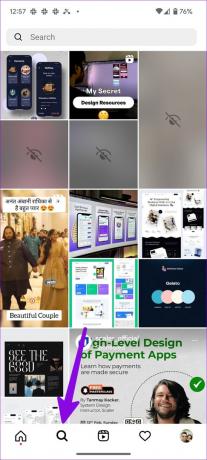

3단계: 관심 없음을 선택합니다.
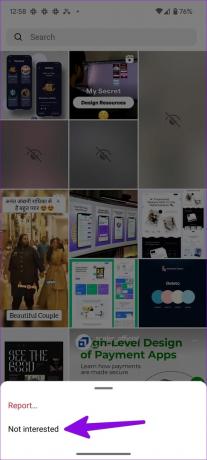
4단계: Instagram은 선택한 게시물을 숨기고 더 많은 게시물을 선택할 수 있는 옵션을 표시합니다.
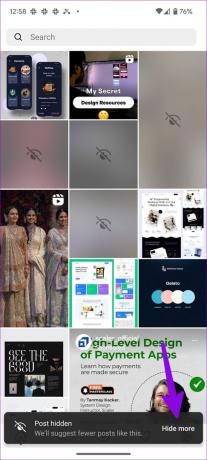
5단계: 여러 개의 추천 게시물을 선택하고 오른쪽 상단의 완료를 누릅니다.
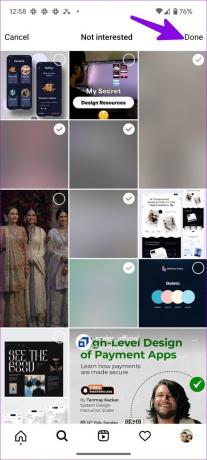
Instagram이 귀하의 선호도를 학습하는 데 시간이 걸릴 수 있습니다. 탐색 탭에서 며칠 동안 유사한 게시물을 계속 볼 수 있습니다. 이러한 게시물을 계속 숨기고 관련 콘텐츠만 표시하도록 Instagram 앱을 훈련시킬 수 있습니다. 의심할 여지 없이 Instagram에서 추천 게시물을 관리하는 가장 효과적인 방법 중 하나입니다.
2. 특정 단어로 추천 게시물 숨기기
Instagram은 이미 다음과 같은 옵션을 제공합니다. 댓글 숨기기 특정 단어를 포함하는 다이렉트 메시지. 소셜 거인은 추천 게시물에도 동일하게 확장했습니다. 게시물에서 보고 싶지 않은 단어, 문구 목록 또는 해시태그를 추가할 수 있습니다. Instagram에서 개인 정보 설정을 조정하려면 아래 단계를 따르십시오.
1 단계: 휴대폰에서 Instagram 앱을 엽니다.
2 단계: 오른쪽 하단의 프로필 아이콘을 탭하고 상단의 햄버거 메뉴를 탭합니다.
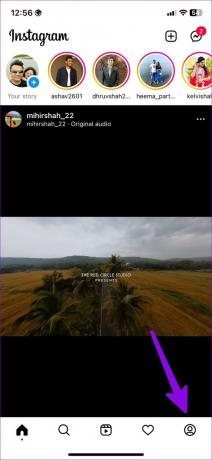
3단계: 설정을 열고 개인 정보를 선택합니다.

4단계: 숨겨진 단어를 누릅니다.
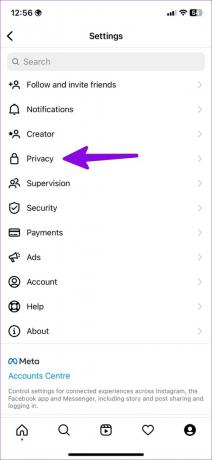
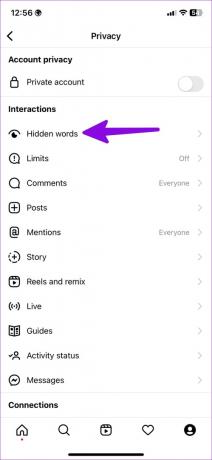
5단계: 게시물에 대한 맞춤 단어로 스크롤합니다. 사용자 지정 단어 및 구 관리를 선택합니다.

6단계: 숨기고 싶은 여러 단어, 구, 이모티콘을 추가하세요. 언제든지 목록을 업데이트할 수 있습니다.
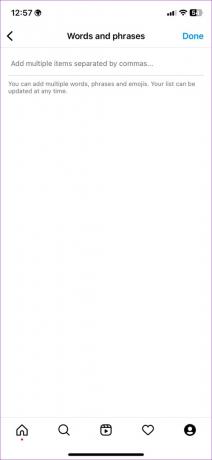
7단계: 완료를 누르면 이전 메뉴로 이동합니다.
8단계: 게시물 숨기기 토글을 활성화합니다.
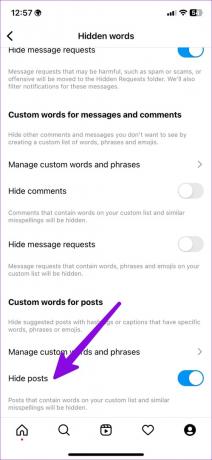
이후에는 추가된 단어, 구 및 그림 이모티콘이 포함된 게시물이 표시되지 않습니다.
3. Instagram 홈에서 추천 게시물 숨기기
Instagram은 기본 홈 메뉴에도 추천 게시물을 표시합니다. 이러한 게시물을 숨기고 향후 유사한 추천을 받지 않도록 할 수 있습니다.
1 단계: Instagram 홈에서 관련 없는 게시물을 발견할 때마다 팔로우 버튼 옆에 있는 세 개의 가로 점 메뉴를 누릅니다.
2 단계: 게시물을 숨기려면 관심 없음을 선택합니다.

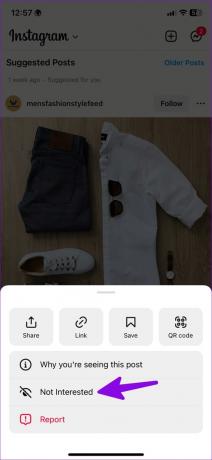
3단계: 인스타그램은 게시물을 숨기고 계정의 모든 게시물을 비활성화하고 특정 단어를 추가하여 집에서 피할 수 있는 옵션을 제공합니다.

4. 다음 계정을 다시 확인하십시오
Instagram은 소셜 미디어에서 팔로우하는 계정을 기반으로 탐색 및 홈 메뉴에 추천 항목을 표시합니다. 다음 계정을 주기적으로 다시 확인하고 불필요한 계정을 언팔로우해야 합니다.
1 단계: Instagram 앱에서 오른쪽 하단 모서리에 있는 프로필 아이콘을 눌러 프로필을 엽니다.
2 단계: 팔로잉을 탭합니다.
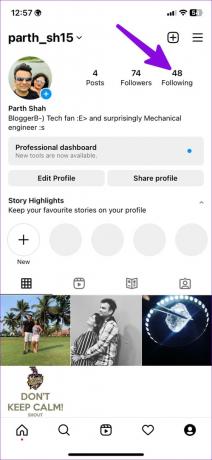
3단계: 팔로우를 해제하려면 계정 옆에 있는 팔로잉 버튼을 탭하세요.

해당 계정에 대해 동일한 작업을 반복하면 플랫폼에서 더 나은 추천 게시물을 볼 수 있습니다.
우수한 Instagram 경험을 즐기십시오
관련이 없고 부적절한 추천 게시물을 표시하는 인스타그램은 기분을 망칠 수 있습니다. 관련 추천 게시물만 표시하도록 위의 트릭을 사용하여 Instagram 알고리즘을 훈련할 수 있습니다.
최종 업데이트: 2023년 2월 8일
위의 기사에는 Guiding Tech를 지원하는 제휴 링크가 포함될 수 있습니다. 그러나 편집 무결성에는 영향을 미치지 않습니다. 콘텐츠는 편파적이지 않고 진정성 있게 유지됩니다.
작성자
파르스 샤
Parth는 이전에 기술 뉴스를 다루는 EOTO.tech에서 근무했습니다. 그는 현재 Guiding Tech에서 프리랜서로 앱 비교, 튜토리얼, 소프트웨어 팁 및 요령에 대해 글을 쓰고 있으며 iOS, Android, macOS 및 Windows 플랫폼에 대해 자세히 다루고 있습니다.



